安德森·席尔瓦的文章《什么是 Linux 用户?》清楚地表明,如今,只要你对“使用 Linux”的定义足够广泛,人们使用 Linux(在某种程度上)的可能性与使用 Windows 的可能性一样大。尽管如此,如果你生活中 Linux 的成分还不够,那么现在正是以你从未尝试过的方式体验 Linux 的绝佳时机。
以下是 Linux 入门指南的 10 种方法。尝试其中一种或全部尝试。
1. 加入免费 Shell
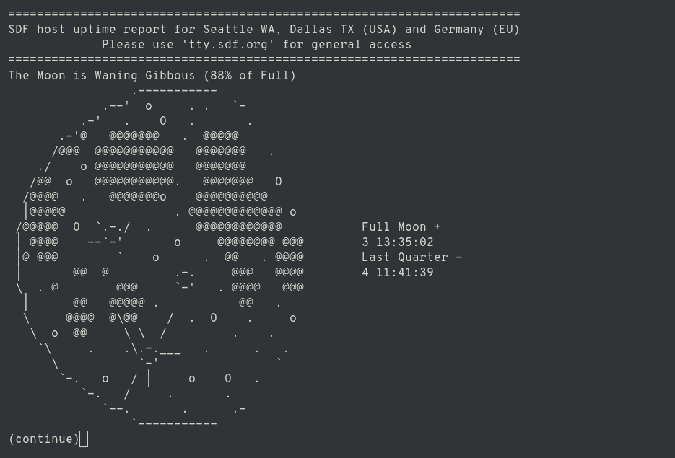
许多人在运行 Linux,拥有的 Linux 服务器比他们知道如何处理的还要多(请记住,“Linux 服务器”可以是任何东西,从最新的超级计算机到废弃的 12 年旧笔记本电脑)。为了充分利用多余的计算机,许多管理员开放其备用设备以提供免费的 Shell 帐户。
如果你想在 Linux 终端中花费时间来学习命令、Shell 脚本、Python 和 Web 开发的基础知识,那么免费的 Shell 帐户是一种简单且零成本的入门方式。以下是一些简短的列表供你尝试:
- Freeshell.de 是一个公共访问的 Linux 系统,自 2002 年以来一直在线。你可以获得 SSH 访问权限(在 Linux Shell 中进行实验)、IPv6 和 OpenSSL,并且可以请求 MySQL 数据库。
- Blinkenshell 提供一个 Linux Shell,用于学习 Unix、使用 IRC、托管简单网站和共享文件。自 2006 年以来一直在线。
- SDF 公共访问 Unix 系统 成立于 1987 年,旨在提供免费的 NetBSD 帐户。当然,NetBSD 不是 Linux,但它是开源 Unix,因此提供类似的体验。它还具有一些自制应用程序,因此介于老式 BBS 和普通的免费 Shell 之间。
免费的 Shell 帐户容易受到滥用,因此你越能表现出值得信赖和愿意参与集体的运作,你的体验就越好。你通常可以获得(通过特殊请求或少量捐款以示善意)对数据库引擎、编译器和高级编程语言的访问权限。你还可以请求安装其他软件或库,但需经管理员批准。
如何使用 它
公共访问 Shell 帐户是尝试真实 Linux 系统的绝佳方法。你无法获得 root 访问权限这一事实意味着你可以学习本地软件管理,而无需处理自己的草坪或修理漏水的龙头。你可以进行足够的真实活动,使其能够完成实际工作,尽管它们不够可靠,无法用于关键任务。
2. 在 Windows 上使用 WSL 2 体验 Linux
信不信由你,微软从 2019 年 6 月开始随 Windows 发布 Linux,这意味着你可以从 Windows 运行 Linux 应用程序,作为 适用于 Linux 的 Windows 子系统 (WSL 2) 的第二个迭代版本。虽然它主要面向开发人员,但 Windows 用户会发现 WSL 2 是一个舒适的熟悉桌面环境中的 Linux 环境,而无需任何虚拟化占用额外的资源。这是 Linux 作为 Windows 计算机上的一个进程运行。目前,它仍然是一个新的举措和正在进行的工作,因此可能会发生变化。如果你试图过快地过度使用它,你可能会遇到一两个错误,但如果你只是想开始使用 Linux,学习一些命令,并感受在基于文本的环境中完成严肃工作的感觉,那么 WSL 2 可能正是你所需要的。
如何使用 它
WSL 尚未有明确的途径或目的,但它在你的 Windows 计算机上提供了一个 Linux 环境。你可以获得 root 访问权限并运行 Linux 发行版和应用程序,因此这是一种简单且无缝的学习方式。然而,即使 WSL 是 Linux,它也不是典型的 Linux 体验。它是 Windows 提供的 Linux,这可能不是你在现实世界中会遇到的情况。WSL 是一种开发和教育工具,但如果它对你可用,那么你应该使用它。
3. 将 Linux 放在可启动的 U 盘中随身携带
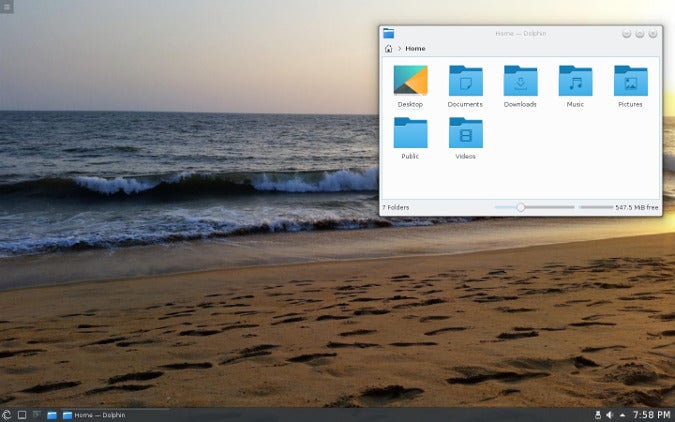
将安装在 USB 闪存驱动器上的 Linux 随身携带,并从该闪存驱动器启动你遇到的任何计算机。你将获得个性化的 Linux 桌面,并且不必担心你从中启动的主机计算机上的数据。计算机不会接触你的 Linux 操作系统,你的 Linux 操作系统也不会影响计算机。它非常适合酒店商务中心、图书馆、学校的公共计算机,或者只是为了给自己一个不时启动进入 Linux 的理由。
与许多其他快速进入 Linux Shell 的技巧不同,此方法为你提供了一个完整而强大的 Linux 系统,包括桌面、访问所需软件以及持久数据存储。
系统永远不会改变。任何你想保存的数据都会写入压缩文件系统,然后在你启动时作为覆盖层应用于系统。这种灵活性允许你选择是以持久模式启动(将所有数据保存回 U 盘),还是以临时模式启动(这样你所做的一切都会在关机后消失)。换句话说,你可以将其用作不受信任的计算机上的安全信息亭,或用作你信任的计算机上的便携式操作系统。
有许多 U 盘发行版 你可以尝试,有些具有适用于低功耗计算机的最小桌面环境,另一些则具有完整的桌面。我个人偏爱 Porteus Linux。在过去的八年里,我每天都将其放在钥匙链上随身携带,在商务旅行期间将其用作我的主要计算平台,并在工作或家中遇到计算机问题时将其用作实用程序盘。它是一个可靠且稳定的操作系统,既有趣又易于使用。
在 Mac 或 Windows 上,下载 Fedora Media Writer 以创建你下载的任何便携式发行版的可启动 U 盘。
如何使用 它
从 USB 闪存驱动器启动“Live Linux”可提供完整的 Linux 发行版。虽然数据存储与安装到硬盘的系统略有不同,但其他一切都与你对 Linux 桌面的期望一样。便携式 Linux 操作系统几乎可以做任何事情,因此请在你的钥匙链上安装一个,以释放你遇到的每台计算机的全部潜力。
4. 参加在线导览
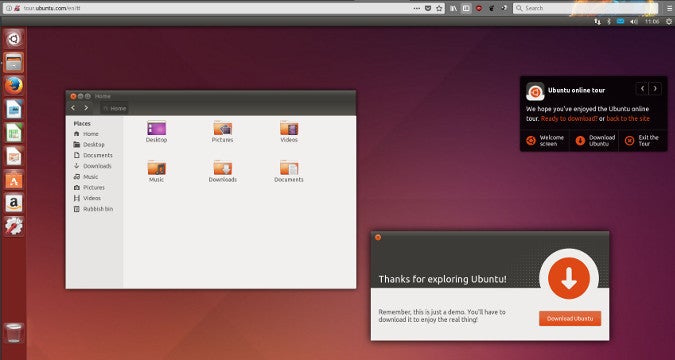
Ubuntu 的某个人想出了一个绝妙的主意,即在浏览器中托管 Ubuntu GNOME 桌面。要亲自试用,请打开 Web 浏览器并导航到 tour.ubuntu.com。你可以选择要演示的活动,也可以跳过单个课程并单击“Show Yourself Around”按钮。
即使你是 Linux 桌面的新手,你可能会发现自行浏览比你预期的更熟悉。通过在线导览,你可以四处看看,了解有哪些应用程序可用,并查看典型的默认 Linux 桌面是什么样的。你无法调整设置或在 Firefox 中启动另一个导览(这是我自然而然尝试的第一件事),虽然你可以完成安装应用程序的步骤,但你无法启动它们。但是,如果你以前从未使用过 Linux 桌面,并且想看看这一切是怎么回事,那么这就是一次旋风之旅。
如何使用 它
在线导览确实只是一个导览。如果你从未见过 Linux 桌面的实际操作,这是一个了解它是什么样子的机会。它并非旨在用于严肃的工作,而是一个吸引路人的有吸引力的展示。
5. 使用 JavaScript 在浏览器中运行 Linux
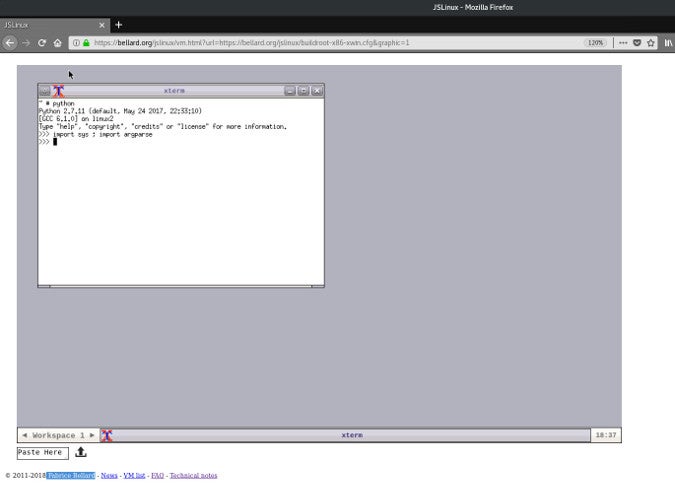
不久前,虚拟化曾经在计算上非常昂贵,仅限于拥有高端硬件的用户。现在,虚拟化已得到优化,以至于可以通过 JavaScript 引擎执行,这要归功于 Fabrice Bellard,他是出色且开源的 QEMU 机器模拟器和虚拟化程序的创建者。
Bellard 还启动了 JSLinux 项目,该项目允许你在浏览器中运行 Linux 和其他操作系统,这只是他在业余时间为了好玩而做的。它仍然是一个实验性项目,但它是一个技术奇迹。打开 Web 浏览器访问 JSLinux 页面,你可以启动基于文本的 Linux Shell 或最小的图形化 Linux 环境。你可以上传和下载文件到你的 JSLinux 主机,或者(理论上)将你的文件发送到网络备份位置,因为 JSLinux 可以通过 VPN 套接字访问互联网(尽管速度有限制,具体取决于 VPN 服务)。
如何使用 它
你不会很快在 JSLinux 上进行严肃的工作,并且可以说该环境过于不寻常,无法从中学习关于 Linux 如何正常工作的广泛经验。但是,如果你厌倦了在普通的旧 PC 上运行 Linux,并且想在真正独特的平台上尝试 Linux,那么 JSLinux 是独一无二的。
6. 阅读相关资料
并非所有的 Linux 体验都发生在计算机上。也许你喜欢保持距离、观察并在投入新事物之前进行研究,或者也许你还不清楚“Linux”包含什么,或者也许你喜欢完全沉浸其中。有很多关于 Linux 如何工作、运行 Linux 是什么感觉以及 Linux 世界中正在发生的事情的资料可供阅读。
你越熟悉开源世界,就越容易理解通用术语,并将都市传说与实际经验区分开来。我们不时发布 书单,但我最喜欢的之一是 Hazel Russman 的 Linux 的魅力。这是一本从多个不同角度介绍 Linux 的书,由一位独立作者因发现 Linux 的兴奋而写成。
如何使用 它
没有什么比放松身心阅读一本好书更棒的了。这是体验 Linux 最不传统的方法,但对于喜欢印刷文字的人来说,它既令人欣慰又有效。
7. 购买 Raspberry Pi

如果你正在使用 Raspberry Pi,那么你正在运行 Linux。入门 Linux 和低功耗计算就是这么容易。Pi 的优点在于,除了价格远低于 100 美元之外,它的 网站 是为教育而设计的。你可以了解有关 Pi 的所有功能,同时还可以了解 Linux 可以为你做什么。
如何使用 它
Pi 在设计上是一台低功耗计算机。这意味着你无法像你可能习惯的那样进行多任务处理,但这是一种让你避免不知所措的便捷方式。Raspberry Pi 是学习 Linux 及其所有可能性的绝佳方式,也是发现环保、小尺寸、简化计算的强大功能的有趣方式。并且务必继续关注 Opensource.com——尤其是在每年三月的 Pi 周期间——以获取 技巧 和 窍门 以及 乐趣 活动。
8. 赶上容器热潮
如果你在神话般的 云 的后端附近工作,那么你一定听说过容器热潮。虽然你可以在 Windows、Azure、Mac 和 Linux 上运行 Docker 和 Kubernetes,但你可能不知道容器本身就是 Linux。云计算应用程序和基础设施实际上是最小的 Linux 系统,它们部分虚拟化,部分在裸机上运行。如果你启动一个容器,你实际上是在启动一个微型的、高度特定的 Linux 发行版。
容器 不同于 虚拟机或物理服务器。它们并非旨在用作通用操作系统。但是,如果你正在容器中进行开发,你可能需要停下来四处看看。你将了解 Linux 系统的结构、重要文件的存放位置以及最常用的命令。你甚至可以 在线试用容器,你可以在我的文章《Linux 容器幕后揭秘》中阅读有关它们工作原理的所有信息。
如何使用 它
容器在设计上是特定于单个任务的,但它们是 Linux,因此非常灵活。你可以按照它们的预期用途使用它们,或者你可以将容器构建成一个几乎完整的系统,用于你的 Linux 实验。这不是桌面 Linux 体验,但它是一个完整的 Linux 体验。
9. 将 Linux 安装为虚拟机
虚拟化是尝试操作系统的简单方法,而 VirtualBox 是一种出色的开源虚拟化方式。VirtualBox 在 Windows 和 Mac 上运行,因此你可以将 Linux 安装为虚拟机 (VM),并像使用另一个应用程序一样使用它。如果你不习惯安装操作系统,VirtualBox 也是一种非常安全的 Linux 试用方式,而不会意外地将其安装在你的常用操作系统之上。
如何使用 它
将 Linux 作为虚拟机运行既方便又容易,无论是作为试运行,还是在需要 Linux 环境时替代双启动或重启。它功能齐全,并且由于它使用虚拟硬件,因此宿主操作系统驱动您的外围设备。将 Linux 作为虚拟机运行的唯一缺点主要是心理上的。如果您打算将 Linux 用作您的主要操作系统,但最终除了最特定于 Linux 的任务外,所有任务都默认使用宿主操作系统,那么虚拟机就让您失望了。否则,虚拟机是现代技术的胜利,在 VirtualBox 中使用 Linux 为您提供了 Linux 可以提供的所有最佳功能。
10. 安装它
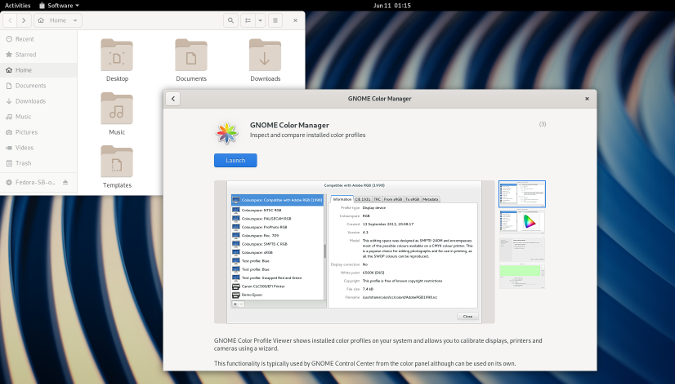
如果您有疑问,总有传统的方法。如果您想给予 Linux 应有的重视,您可以下载 Linux,将安装程序刻录到 U 盘(如果您喜欢光盘媒体,也可以刻录到 DVD),然后将其安装到您的计算机上。Linux 是开源的,因此任何愿意花时间将 Linux 以及使其可用的所有零碎部分捆绑到通常称为发行版(或简称 "distro")中的人都可以分发它。询问任何 Linux 用户,您都会得到关于哪个发行版“最好”的不同答案(主要是因为“最好”这个词通常没有明确定义)。大多数人承认您应该使用适合您的 Linux 发行版,这意味着您应该测试一些流行的发行版,然后选择一个使您的计算机行为符合您期望的发行版。这是一种务实且实用的方法。例如,如果某个发行版无法识别您的网络摄像头,而您希望您的网络摄像头工作,那么请使用可以识别您的网络摄像头的发行版。
如果您以前从未安装过操作系统,您会发现大多数 Linux 发行版都包含一个友好且易于使用的安装程序。只需下载一个发行版(它们以 ISO 文件形式交付),然后下载 Fedora Media Writer 以创建可启动的安装 U 盘。
如何使用 它
安装 Linux 并将其用作操作系统是朝着熟悉和亲近它迈出的一步。使用它没有错误的方法。您可能会发现您从未知道自己需要的必备功能,您可能会学到比您想象的更多的关于计算机的知识,并且您可能会改变您的世界观。或者您可能会使用 Linux 桌面,因为它易于下载和安装,或者因为您想摆脱某些企业霸主的中间人,或者因为它有助于您完成工作。
无论您的理由是什么,只需尝试使用任何(或所有)这些选项来试用 Linux。







7 条评论